Come ottenere la macchina virtuale per riconoscere USB
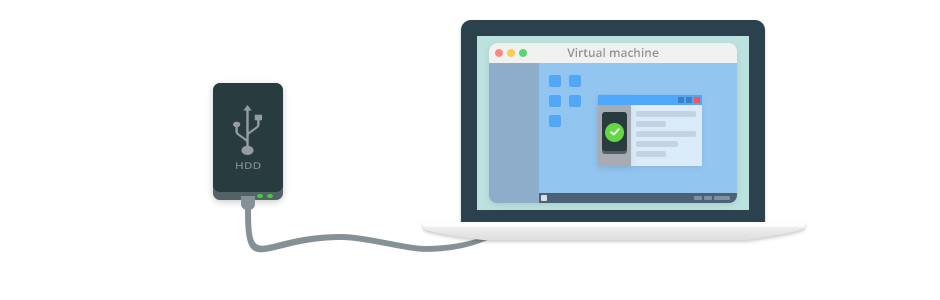
Il problema
Gli ambienti virtuali come Microsoft Hyper-V e VMware ESX offrono molti vantaggi e vantaggi agli utenti. Tuttavia, l'accesso alle porte USB dall'interno delle sessioni virtuali può essere molto problematico. Non esiste un supporto nativo per l'implementazione dell'USB su una macchina virtuale, limitando l'utilità di dispositivi come dongle di sicurezza o scanner collegati al computer host. Questo può essere un grave inconveniente quando le organizzazioni stanno prendendo in considerazione una soluzione di virtualizzazione.
La soluzione
La connessione di una macchina virtuale a dispositivi USB può essere facilmente implementata tramite l'uso di USB Network Gate.
USB Network Gate è una soluzione software che utilizza Tecnologia di virtualizzazione USB per connettere le porte USB a una macchina virtuale. USB Network Gate offre un metodo efficace ed efficiente per lavorare con i dispositivi USB collegati al PC host quando si lavora in ambienti virtuali come Microsoft Hyper-V, Windows Virtual PC, Citrix XenDesktop, VMware e altri.
- Hai semplicemente bisogno di installa il software sul sistema operativo host fisicamente collegato a un dispositivo che desideri condividere.
- Anche tu devi installare USB Network Gate sui sistemi operativi guest virtuali che accederanno al dispositivo condiviso dall'host. Dopo averlo fatto, bastano pochi clic per consentire a USB Network Gate di implementare la capacità di passthrough USB per le sessioni virtuali.
Questa soluzione fornisce la piena funzionalità al dispositivo USB virtuale riconosciuto dal sistema operativo guest come se avesse una connessione diretta.
USB Network Gate è completamente compatibile con questi ambienti virtuali:
VMware

VMware è una delle soluzioni di virtualizzazione più popolari ed è ampiamente utilizzata nel cloud computing e per estendere le capacità degli spazi di lavoro digitali. Estende l'utilità delle risorse hardware esistenti attraverso la tecnologia di virtualizzazione.
Nonostante i vantaggi di VMware, non includono un metodo semplificato per l'utilizzo di dispositivi USB locali. La sessione virtuale potrebbe non riconoscere i dispositivi USB e non li troverai nella Gestione dispositivi dell'ospite.
Continua a leggere per scoprire come configurare Reindirizzamento USB VMware per accedere a qualsiasi numero di dispositivi USB.
Microsoft Hyper-V

Hyper-V è una soluzione di virtualizzazione Microsoft che consente agli utenti di creare macchine virtuali. Queste macchine sono implementazioni software di computer fisici che hanno i propri sistemi operativi e programmi applicativi.
Scoprirai che è molto utile per accedere ai dispositivi USB dalle sessioni Hyper-V. Scopri come utilizzare USB Network Gate per utilizzare sessioni host o client Hyper-V con dispositivi USB con Hyper-V USB Passthrough guida.
VM VirtualBox

VirtualBox è una soluzione di virtualizzazione versatile progettata per essere utilizzata con hardware x86 e x86-64. Gli ambienti virtuali possono essere implementati su server, desktop e dispositivi incorporati. Come con molti prodotti di virtualizzazione, il supporto integrato per l'utilizzo di dispositivi USB locali è minimo.
Gli utenti potrebbero riscontrare questo errore durante il tentativo di creare una connessione a un dispositivo USB: "Impossibile collegare il dispositivo USB alla macchina virtuale". Il rimedio a questo errore è utilizzare USB Network Gate per configurare il supporto USB virtuale nelle sessioni di VirtualBox .
Scopri come USB Network Gate semplifica l'implementazione del passthrough USB di VirtualBox.
Citrix XenDesktop
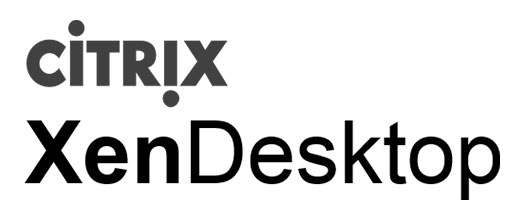
Citrix XenDesktop fornisce la funzionalità VDI (Virtual Desktop Infrastructure) che consente l'accesso e il funzionamento remoti dei desktop Windows, indipendentemente dal fatto che si trovino in un data center locale o con un provider cloud. Citrix Receiver viene utilizzato per accedere a programmi e desktop Windows virtuali gestiti e forniti da XenApp.
XenDesktop utilizza la suite di tecnologie Citrix HDX per implementare i desktop virtuali. Il protocollo remoto Independent Computing Architecture (ICA) è implementato per fornire funzionalità come il reindirizzamento multimediale, il trasferimento dei dati e la compressione. Fornisce agli utenti la connettività ai carichi di lavoro sui desktop virtuali.
USB Network Gate supporta il protocollo Citrix ICA dalla versione 7.x dell'applicazione. È un modo semplice per condividere dispositivi USB con thin client che utilizzano le specifiche ICA.